8 opráv pre žiadne povolenie na povolenie hlasového zadávania v systéme Android
Rôzne / / December 05, 2023
Zatiaľ čo zavolať niekomu je jednoduchšie, sú chvíle, keď je SMS jedinou možnosťou. V takom prípade môžete použiť funkciu Hlasové písanie na klávesnici Gboard. Pomáha to previesť vašu reč na text, čo vám ušetrí ručné zadávanie každého slova. Problémom sa však stáva, keď sa pri tejto funkcii na vašom zariadení so systémom Android zobrazí chyba „Žiadne povolenie na povolenie: Hlasové zadávanie“.

Hoci chyba „Žiadne povolenie na povolenie: Hlasové zadávanie“ v systéme Android poukazuje na nedostatočné povolenie aplikácie, môže sa vyskytnúť aj vtedy, keď sú udelené všetky potrebné povolenia. V takom prípade to môžete opraviť pomocou ponuky nastavení zariadenia. Využime teda nižšie uvedených 8 spôsobov, ako vyriešiť tento problém na vašom zariadení so systémom Android.
1. Zapnite hlasové zadávanie
Ak chcete používať funkciu hlasového zadávania Gboard, musíte ju povoliť v nastaveniach aplikácie. Ak teda túto funkciu nemôžete použiť, v prvom rade sa uistite, že sú zapnuté príslušné nastavenia. Postupujte podľa nižšie uvedených krokov.
Krok 1: Prejdite do ľubovoľnej aplikácie a otvorte Gboard.
Krok 2: V možnostiach ponuky klepnite na ikonu Nastavenia.
Krok 3: Potom klepnite na Hlasové písanie.
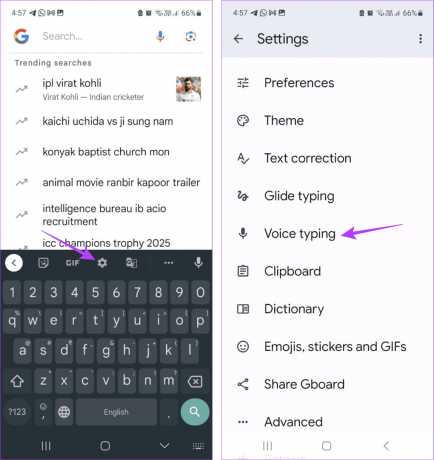
Krok 4: Teraz sa uistite, že je zapnutý prepínač „Použiť hlasové písanie“.
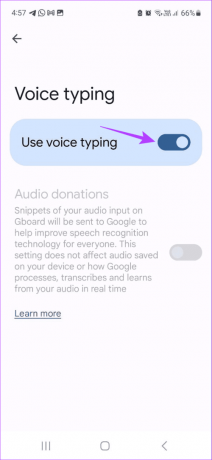
Prečítajte si tiež: Ako opraviť, že prevod hlasu na text nefunguje v systéme Android
2. Skontrolujte povolenia aplikácie
Ak Gboard nemá prístup k mikrofónu vášho zariadenia, nemôžete použiť funkciu hlasového zadávania. Dôvodom je, že aplikácia Gboard používa mikrofón na získanie hlasových vstupov, ktoré sa potom prevedú na text. Otvorte teda aplikáciu nastavení a skontrolujte, či sú povolené potrebné povolenia. Tu je postup.
Krok 1: Otvorte na svojom zariadení aplikáciu Nastavenia. Klepnite na Aplikácie.
Krok 2: Potom prejdite zoznamom aktuálne nainštalovaných aplikácií a klepnite na Gboard.

Krok 3: Tu klepnite na Povolenia.
Krok 4: Klepnite na Mikrofón.

Krok 5: Uistite sa, že je vybratá možnosť „Povoliť iba pri používaní aplikácie“.

3. Povoľte prístup k mikrofónu z nastavení ochrany osobných údajov
Okrem nastavení klávesnice Gboard môžu nastavenia ochrany osobných údajov vášho zariadenia obmedziť aj prístup k mikrofónu. Keď k tomu dôjde, stále sa môže zobraziť chyba hlasového zadávania v systéme Android nemožno povoliť. Ak to chcete skontrolovať, otvorte nastavenia ochrany osobných údajov a skontrolujte, či sú zapnuté potrebné povolenia. Postupujte podľa nižšie uvedených krokov.
Krok 1: Otvorte Nastavenia a klepnite na „Zabezpečenie a súkromie“.
Krok 2: Tu klepnite na Súkromie.
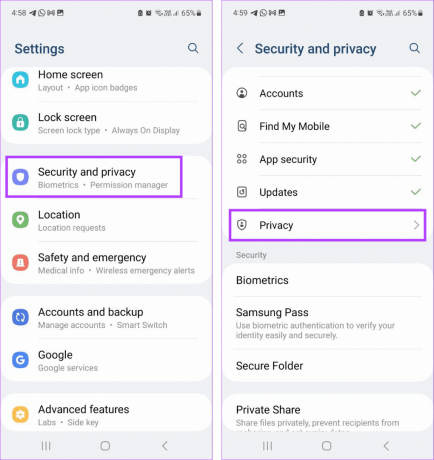
Krok 3: Prejdite do časti „Ovládacie prvky a upozornenia“ a zapnite prepínač prístupu k mikrofónu.

Tým sa zaistí, že Gboard bude môcť používať mikrofón vášho zariadenia, pokiaľ sú povolené príslušné povolenia aplikácie.
4. Vymazať vyrovnávaciu pamäť aplikácií
Keď používate aplikáciu Gboard, zhromažďuje určité údaje na zlepšenie vášho zážitku. Ak sa však vyskytnú nejaké problémy s týmito údajmi, môže to tiež pokaziť zážitok. V takom prípade môžete vymazať vyrovnávaciu pamäť aplikácie Gboard. Upozorňujeme, že to môže spôsobiť spomalenie vašej aplikácie Gboard, pretože zhromažďuje novú množinu údajov. Postupujte podľa nižšie uvedených krokov.
Krok 1: Otvorte na svojom zariadení so systémom Android aplikáciu Nastavenia. Posuňte zobrazenie nadol a klepnite na Aplikácie.
Krok 2: Tu klepnite na Gboard.

Krok 3: Potom klepnite na Úložisko a potom na Vymazať vyrovnávaciu pamäť.

5. Používanie núdzového režimu
Ak neviete zistiť, prečo hlasové písanie Gboard nefunguje, reštartujte zariadenie v núdzovom režime. Týmto sa vypnú všetky aplikácie tretích strán. Potom pomocou vyššie uvedených krokov zakážte a znova povoľte povolenie mikrofónu. Po dokončení reštartujte zariadenie normálne a zistite, či sa tým problém nevyrieši.
6. Obnoviť predvoľby aplikácie
Ako už názov napovedá, resetovaním predvolieb aplikácie sa vymažú všetky vlastné nastavenia, predvoľby, povolenia atď. na predvolené hodnoty pre všetky aplikácie nainštalované vo vašom zariadení. Údaje aplikácie sa však neodstránia. Urobte to, ak stále nemôžete používať funkciu hlasového zadávania na klávesnici Gboard. Tu je postup.
Tip: Môžete si tiež pozrieť nášho sprievodcu resetovanie predvolieb aplikácií v systéme Android pre viac detailov.
Krok 1: Otvorte Nastavenia a klepnite na Aplikácie.
Krok 2: V pravom hornom rohu klepnite na ikonu s tromi bodkami.

Krok 3: Tu klepnite na „Obnoviť predvoľby aplikácie“.
Krok 4: Klepnutím na Obnoviť potvrďte.

Po dokončení znova otvorte Gboard a skúste niečo napísať pomocou Hlasového zadávania. Ak sa chybové hlásenie stále zobrazuje, pokračujte nasledujúcou metódou.
7. Skontrolujte aktualizáciu aplikácie Gboard
Okrem povolení aplikácie a zariadenia môžu problémy so softvérom aplikácie spôsobiť, že hlasové písanie nebude fungovať podľa očakávania. Ak sa teda majú vaše aplikácie aktualizovať, môžete ich manuálne skontrolovať a nainštalovať do zariadenia so systémom Android. Tu je postup.
Krok 1: Otvorte Obchod Google Play a prejdite na stránku aplikácie Gboard.
Aktualizujte Gboard na Androide
Krok 2: Tu, ak je k dispozícii, klepnite na Aktualizovať.

8. Odinštalujte a znova nainštalujte aplikáciu Gboard
Odinštalujte aplikáciu Gboard odstráni všetky nastavenia aplikácie, údaje a funkcie z vášho zariadenia. Vaše zariadenie sa dočasne prepne na inú klávesnicu. Potom aplikáciu preinštalujte a znova skontrolujte. Toto by malo vyriešiť chybu, ktorá sa nedá povoliť hlasového zadávania v systéme Android. Upozorňujeme, že tým sa odstránia všetky údaje aplikácie z vášho zariadenia. Ak stále chcete pokračovať, postupujte podľa krokov uvedených nižšie.
Krok 1: Otvorte na svojom zariadení ponuku Nastavenia. Posuňte zobrazenie nadol a klepnite na Aplikácie.
Krok 2: Tu klepnite na Gboard.

Krok 3: Klepnite na Odinštalovať. Potom klepnite na OK.

Krok 4: Teraz znova nainštalujte aplikáciu Gboard z Obchodu Play.
Nainštalujte Gboard
Po dokončení skúste znova použiť funkciu Hlasového zadávania na svojom zariadení so systémom Android.
Použite hlasové písanie v systéme Android
Hlasové písanie je pohodlný spôsob písania bez toho, aby ste museli písať. Dúfame teda, že vám tento článok pomohol opraviť chybu „Žiadne povolenie na povolenie: Hlasové zadávanie“ na vašom zariadení so systémom Android. Môžete si tiež pozrieť náš ďalší článok, ak áno čeliť problémom pri používaní klávesnice Gboard v systéme Android.

Napísané
Ankita je srdcom spisovateľka a rada skúma a píše o technológiách, najmä o zariadeniach so systémom Android, Apple a Windows. Zatiaľ čo začínala ako scenáristka a textárka, pritiahol ju k nej veľký záujem o digitálny svet technológie a vďaka GT našla svoju vášeň v písaní a zjednodušovaní sveta techniky iní. V ktorýkoľvek deň ju môžete pristihnúť pripútanú k notebooku, ako plní termíny, píše scenáre a pozerá relácie (v akomkoľvek jazyku!).


